Si alguna vez te has pasado la tarde copiando y pegando datos de una web a Excel, sabes perfectamente lo que es ver cómo el tiempo se te va, el café se enfría y la lista de productos o contactos parece no tener fin. Además de ser un rollo, es un gasto de tiempo y dinero brutal. De hecho, estudios recientes muestran que la gente de oficina dedica de media a tareas repetitivas de datos, y en trabajos donde los datos son el pan de cada día, esa cifra puede superar las . Eso se traduce en más de 28.000 dólares por persona al año en productividad perdida. Y seamos sinceros: nadie va a ser el empleado del mes por copiar y pegar.
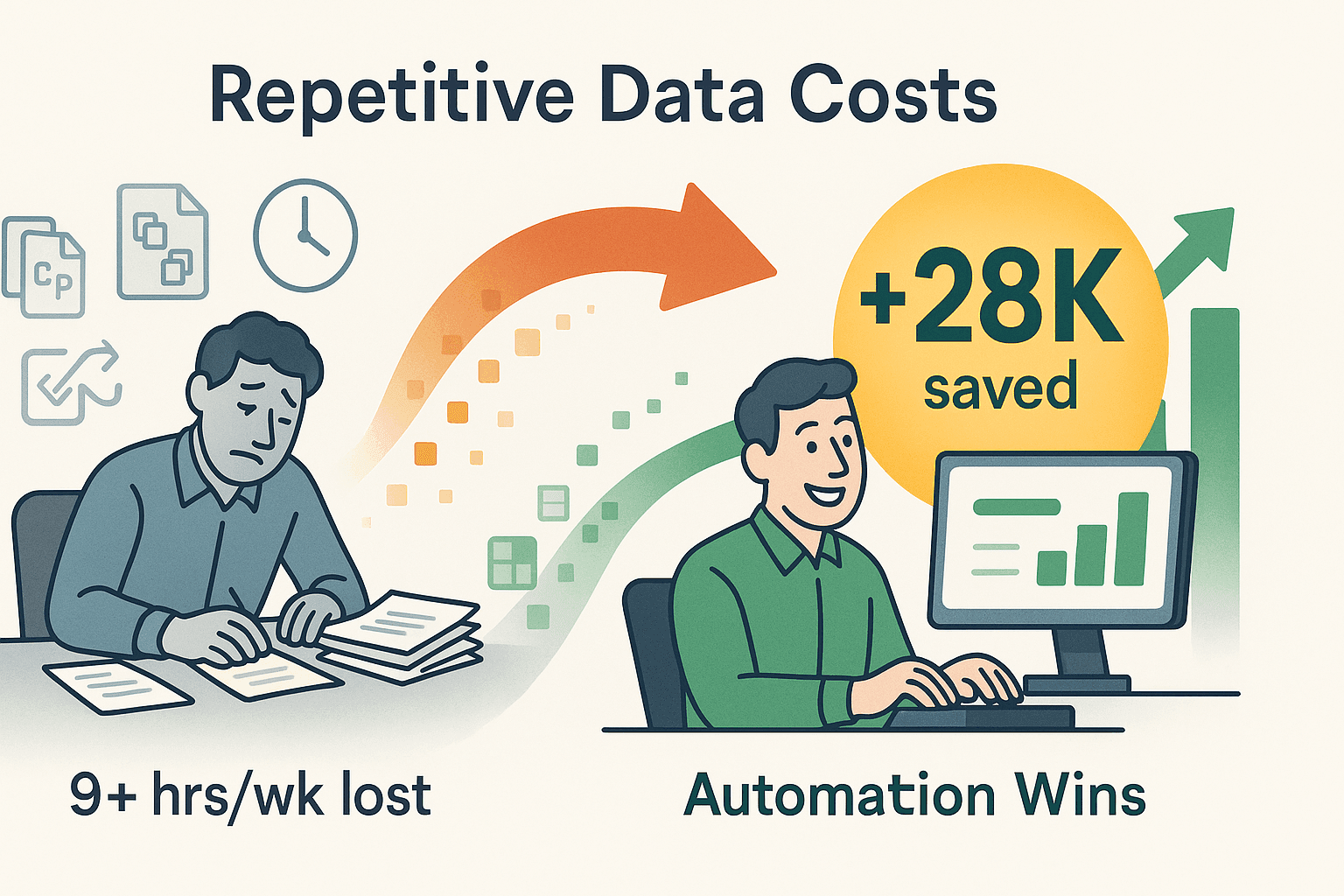
¿Por qué seguimos haciéndolo? Porque tener los datos web en Excel es clave para equipos de ventas, operaciones, ecommerce o inmobiliarias. Pero los métodos de toda la vida—entrada manual, plugins viejos o scripts que se rompen con nada—ya no dan la talla. Por eso quiero enseñarte formas más listas, rápidas y, la verdad, mucho más agradables de convertir página web a excel, con especial atención a cómo hace que todo sea pan comido para cualquiera (sí, incluso si “IA” te suena a “Insoportablemente Aburrido”).
¿Qué significa convertir una página web a Excel?
Vamos al grano: convertir página web a excel es sacar información de una web y ponerla ordenadita en una hoja de cálculo. En la práctica, esto puede ser:
- Conseguir una lista de contactos (nombres, emails, teléfonos) de un directorio online
- Recopilar nombres de productos, precios y valoraciones de la web de un competidor
- Unificar anuncios inmobiliarios—direcciones, precios, características—de diferentes portales
- Recolectar datos para investigación, como estadísticas oficiales o métricas de redes sociales
El problema es que la mayoría del contenido web es no estructurado—está hecho para que lo lean personas, no para que lo entienda Excel. No basta con copiar y pegar una página de producto y esperar que salga una tabla perfecta. El truco está en transformar ese caos en datos estructurados: filas y columnas que puedes filtrar, ordenar y analizar.
Datos estructurados son los que están bien organizados (por ejemplo: una tabla con columnas como “Nombre del producto”, “Precio”, “Valoración”). Datos no estructurados es todo lo demás: bloques de texto, imágenes o contenido mezclado. El objetivo es cerrar esa brecha y conseguir datos limpios y útiles en Excel, donde realmente se trabaja.
¿Por qué es importante convertir páginas web a Excel para los equipos de negocio?
Hablemos claro: el tiempo es oro y la precisión lo es todo. Convertir página web a excel es una jugada ganadora para cualquier empresa porque:
- Análisis más rápido: Automatizar la extracción significa menos tiempo peleando con los datos y más tiempo tomando decisiones.
- Informes sencillos: Una vez en Excel, puedes crear tablas dinámicas, gráficos y compartir la información en segundos.
- Mayor precisión: Extraer directamente de la fuente evita errores y omisiones.
- Automatización: Configura y olvídate—deja que las herramientas hagan el trabajo pesado.
Así aprovechan los equipos la conversión web a Excel:
| Equipo | Ejemplo de uso | Beneficio |
|---|---|---|
| Ventas | Extracción de leads de directorios | Contacto más rápido, CRM más completo |
| Ecommerce | Seguimiento de precios y SKUs de la competencia | Precios dinámicos, control de inventario |
| Operaciones | Unificación de datos de proveedores/productos | Compras más ágiles, menos errores |
| Inmobiliaria | Recopilación de anuncios de varios portales | Análisis de mercado, respuesta ágil al cliente |
| Investigación/Analítica | Datos públicos, reseñas o métricas sociales | Detección de tendencias, insights accionables |
El retorno es real: un solo script automatizado puede procesar , ahorrando cientos de horas y permitiendo que los equipos se centren en lo que realmente importa.
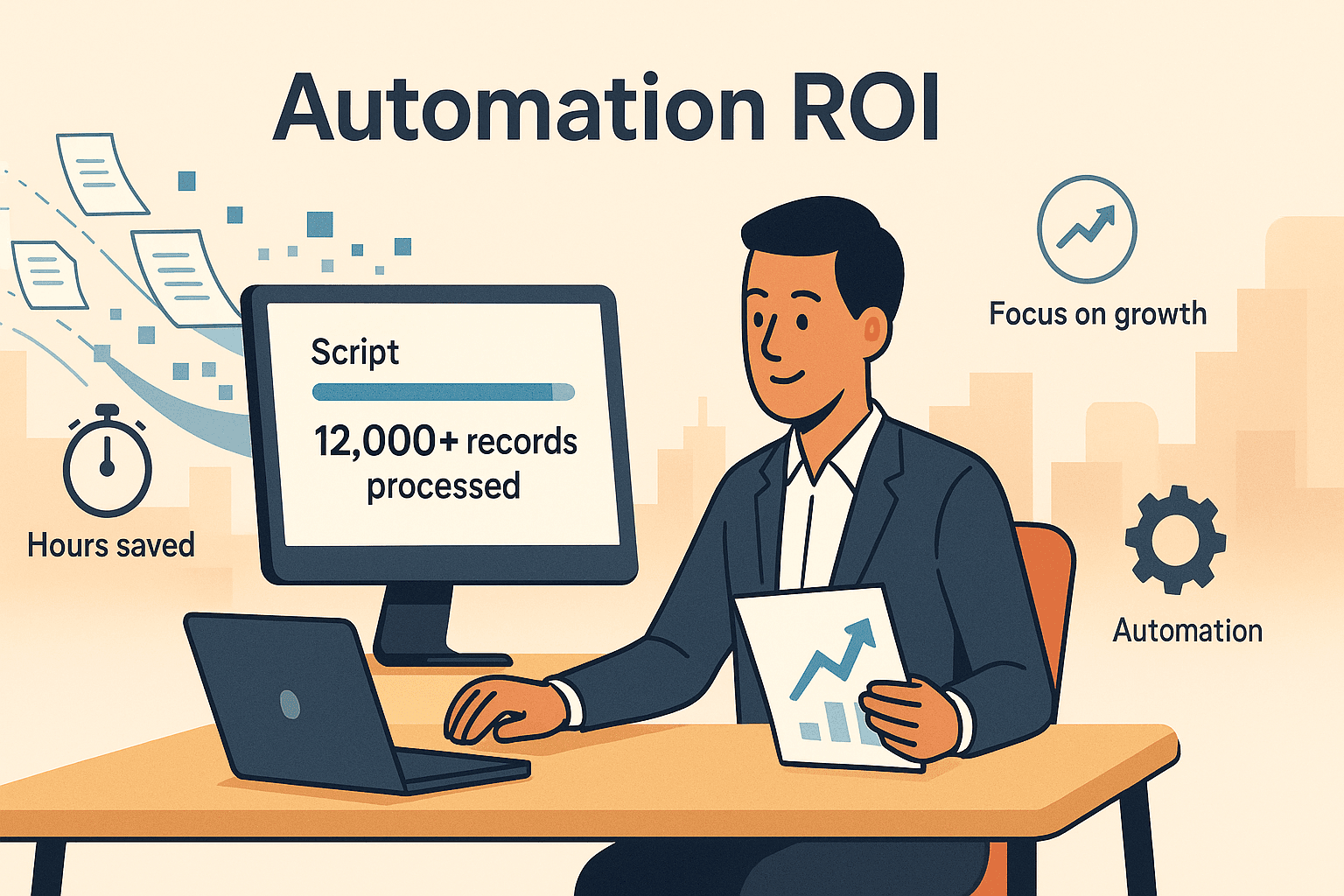
Comparativa de métodos para convertir páginas web a Excel
Hay varias formas de transformar una página web en un archivo Excel. Veamos las principales:
| Método | Facilidad de uso | Ideal para | Limitaciones |
|---|---|---|---|
| Copiar y pegar manualmente | Muy alta | Tareas pequeñas y puntuales | Propenso a errores, lento, problemas de formato, sin automatización |
| Consulta web de Excel/IMPORTHTML de Google | Media | Tablas simples y estáticas | No funciona con sitios dinámicos/login, limitado a estructuras básicas |
| Extensiones de navegador/herramientas online | Alta | Tareas medianas y repetitivas | Puede fallar con webs complejas, cuestiones de privacidad |
| Programación (Python/VBA) | Baja (requiere código) | Flujos personalizados y a gran escala | Curva de aprendizaje alta, mantenimiento constante |
| Raspadores Web IA (Thunderbit) | Muy alta | La mayoría de escenarios empresariales | Requiere navegador/internet, límites en planes gratuitos |
Vamos a ver cada una en detalle.
Copiar y pegar manualmente: ¿cuándo sirve?
A veces, lo de toda la vida funciona. Si solo necesitas una tabla pequeña de una web estática, copiar y pegar puede valer. Pero ojo:
- El formato suele romperse (todo en una columna o aparecen caracteres raros)
- Puedes perder datos ocultos o malinterpretar fechas/números
- Es desesperadamente lento si hay muchas filas
Si no hay más remedio, usa la función “Texto en columnas” de Excel o pega primero en el Bloc de notas para limpiar el formato. Pero para tareas serias, mejor usa una herramienta ().
Consultas web de Excel e IMPORTHTML de Google Sheets
La función “Desde web” de Excel y IMPORTHTML de Google Sheets son útiles para importar tablas públicas y sencillas.
- Consulta web de Excel: Ve a Datos > Obtener datos > Desde web, pega la URL y Excel detecta las tablas. Ideal para estadísticas de Wikipedia o tablas estáticas.
- IMPORTHTML de Google Sheets: Usa
=IMPORTHTML("URL", "table", 1)para traer la primera tabla de una página.
Limitaciones:
- No funciona con contenido dinámico (JavaScript, scroll infinito)
- No accede a datos protegidos por login
- Límites de tamaño (Google Sheets puede recortar tablas grandes)
- Se rompe si la web cambia de estructura ()
Útil para tareas rápidas, pero poco fiable para procesos complejos o recurrentes.
Extensiones de navegador y herramientas online
Aquí es donde la cosa mejora para quienes no programan. Extensiones de Chrome como Instant Data Scraper, Data Miner o te permiten seleccionar y extraer datos con unos clics, sin código.
- Ventajas: Configuración rápida, maneja cierta complejidad, exporta a Excel/CSV/Google Sheets
- Desventajas: Algunas herramientas fallan con datos muy dinámicos o anidados, y hay que tener en cuenta la privacidad (ojo con los datos que pasan por servidores de terceros)
Para la mayoría de usuarios de negocio, estas herramientas son un salto enorme respecto a los métodos manuales ().
Soluciones de programación: Python, VBA y más
Si te gusta programar (o tienes un desarrollador a mano), Python (con BeautifulSoup, Selenium, Pandas) o VBA de Excel pueden automatizar casi cualquier cosa.
- Ventajas: Máxima flexibilidad, se adapta a cualquier flujo, integración con otros sistemas
- Desventajas: Requiere conocimientos técnicos, los scripts se rompen si la web cambia, mantenimiento constante
Para la mayoría de equipos, es excesivo—salvo que necesites un flujo muy personalizado y crítico.
Por qué Thunderbit es la forma más fácil de convertir páginas web a Excel
Vamos a lo interesante. es un Raspador Web IA para Chrome pensado para usuarios de negocio—sin código, sin plantillas, sin complicaciones. Destaca porque:
- IA “Sugerir campos”: Un solo clic y la IA de Thunderbit analiza la página, sugiere nombres de columnas y configura la plantilla de extracción.
- Flujo en 2 clics: 1) Haz clic en “Sugerir campos IA”. 2) Haz clic en “Extraer”. ¡Listo! Hasta mi madre podría hacerlo (y aún me llama por problemas con la impresora).
- Maneja páginas complejas: Ya sea un sitio de nicho o una página ecommerce dinámica, la IA de Thunderbit entiende la estructura y extrae lo importante.
- Extracción de subpáginas y paginación: ¿Necesitas datos de varias páginas o de páginas de detalle? Thunderbit lo automatiza—sin configuraciones manuales.
- Raspado programado: Programa tareas recurrentes (por ejemplo, “cada lunes a las 9h”) y Thunderbit traerá los datos frescos y los exportará a Excel o Google Sheets automáticamente.
- IA Mejorar campos: Limpia, formatea, categoriza o traduce los datos mientras los extraes—olvídate de limpiar después.
- Multi-idioma y exportación flexible: Soporta 34 idiomas y exporta a Excel, Google Sheets, CSV, JSON, Airtable y Notion.
Thunderbit es como tener un becario IA que nunca se cansa, no comete errores y no pide aumento ().
Paso a paso: cómo convertir una página web a Excel con Thunderbit
¿Listo para verlo en acción? Así puedes pasar de una web a Excel en minutos:
-
Instala la extensión de Chrome de Thunderbit
Ve a la y añade Thunderbit. Es gratis para probar (puedes extraer hasta 6 páginas, o 10 con el impulso de prueba). -
Accede a la página web objetivo
Abre la web con los datos que necesitas. Por ejemplo, una lista de productos o un directorio. -
Haz clic en “Sugerir campos IA”
Abre la extensión de Thunderbit y pulsa “Sugerir campos IA”. La IA analiza la página y sugiere columnas (como Nombre, Precio, Email, etc.). -
Revisa y ajusta los campos
Modifica las columnas sugeridas si lo necesitas. Añade o elimina campos, o usa “Mejorar campos IA” para limpiar o formatear los datos al instante. -
Haz clic en “Extraer”
Thunderbit extrae los datos, gestionando la paginación o el scroll infinito si está activado. -
Exporta a Excel (o Google Sheets, Airtable, Notion, CSV, JSON)
Haz clic en “Exportar” y elige el formato. Para Excel, obtendrás un archivo .xlsx limpio—listo para analizar, compartir o subir.
Para una guía visual, consulta la .
Extracción de subpáginas y paginación para grandes volúmenes de datos
Supón que extraes una lista de productos y cada uno tiene un enlace a una página de detalles. La función de Extracción de subpáginas de Thunderbit te permite:
- Extraer la lista principal (por ejemplo, nombres de productos y URLs)
- Hacer clic en “Extraer subpáginas” en la columna de URL
- Thunderbit visita cada página de detalle, extrae más campos (como especificaciones o reseñas) y los une a tu tabla
Para listados de varias páginas (como resultados de búsqueda con botón “Siguiente” o scroll infinito), activa la Paginación y Thunderbit recopilará datos de todas las páginas—sin que tengas que hacer clic manualmente.
Esto es un salvavidas para equipos de ventas creando listas de leads, ecommerce monitorizando SKUs o agentes inmobiliarios recopilando detalles de propiedades ().
Automatiza la actualización de datos con el raspado programado
¿Necesitas datos frescos cada día, semana o mes? El Raspado programado de Thunderbit te permite:
- Configurar un horario en lenguaje natural (“cada día laborable a las 8h”)
- Thunderbit ejecuta la extracción en la nube—sin depender de tu ordenador
- Los datos se exportan automáticamente a Excel, Google Sheets o tu herramienta favorita
Perfecto para monitorizar precios, informes recurrentes o mantener tu CRM actualizado ().
Reduce costes y trabajo manual en el procesamiento de datos
Hablemos de resultados. La función IA Mejorar campos de Thunderbit te permite:
- Limpiar y formatear datos al extraerlos (por ejemplo, quitar símbolos de moneda, estandarizar fechas)
- Categorizar o etiquetar datos (por ejemplo, marcar leads como “calientes” o “fríos”)
- Traducir contenido o resumir descripciones
Esto significa menos tiempo corrigiendo datos en Excel y más tiempo aprovechándolos. Hay equipos que han reducido el tiempo de limpieza manual prácticamente a cero, liberando recursos para tareas de mayor valor ().
Soporte multilingüe y exportación flexible de Thunderbit
Thunderbit no es solo para quienes trabajan en inglés. Con soporte para 34 idiomas y exportación a Excel, Google Sheets, CSV, JSON, Airtable y Notion, está pensado para equipos globales.
- Extrae datos de webs en francés, español, chino o árabe—la IA de Thunderbit los entiende todos
- Exporta directamente a la herramienta que prefiera tu equipo—olvídate de importar o pelearte con formatos
Esto facilita la colaboración y el intercambio de datos entre regiones ().
Resumen: elige la mejor forma de convertir páginas web a Excel
Repasemos la estrategia:
- Métodos manuales sirven para tareas pequeñas y puntuales—pero no escalan cuando los datos crecen.
- Funciones integradas de Excel/Google funcionan con tablas simples y estáticas—pero no con webs dinámicas o complejas.
- Extensiones y herramientas online son un gran avance para quienes no programan—rápidas, flexibles y fáciles de usar.
- Programación da el máximo control—pero requiere aprender y mantener scripts.
- Raspadores web IA como Thunderbit combinan lo mejor de todo: sencillez, potencia y enfoque empresarial.
Checklist para elegir tu método:
- ¿Los datos son simples y estáticos? Prueba las funciones integradas de Excel/Sheets.
- ¿Es complejo, multipágina o recurrente? Usa una herramienta con IA como Thunderbit.
- ¿Necesitas automatización, limpieza o soporte multilingüe? Thunderbit es tu mejor opción.
- ¿Eres desarrollador y necesitas algo muy personalizado? Python o VBA pueden servir—pero prueba Thunderbit primero, quizá te ahorres un fin de semana.
En mi experiencia, una vez que los equipos prueban Thunderbit, no vuelven atrás. Es como pasar de un móvil antiguo a un smartphone—te preguntas cómo vivías antes sin él.
¿Quieres comprobarlo? y convierte tu próxima página web a Excel en solo dos clics. Y si quieres profundizar, visita el para más consejos, guías y casos reales.
Preguntas frecuentes
1. ¿Cuál es la forma más rápida de convertir una página web a Excel?
La más rápida es usar un Raspador Web IA como . Solo tienes que hacer clic en “Sugerir campos IA”, luego en “Extraer” y exportar a Excel. Sin código, sin plantillas, sin limpiar manualmente.
2. ¿Puedo automatizar exportaciones web a Excel recurrentes?
¡Por supuesto! El Raspado programado de Thunderbit te permite programar tareas (diarias, semanales, etc.) que exportan automáticamente los datos frescos a Excel, Google Sheets u otros formatos.
3. ¿Qué pasa si la web tiene varias páginas o enlaces a páginas de detalle?
Thunderbit gestiona la paginación (listados multipágina) y la extracción de subpáginas (entrar en páginas de detalle) automáticamente. Solo tienes que activar esas opciones al configurar la extracción.
4. ¿Thunderbit funciona con webs en otros idiomas?
Por supuesto. Thunderbit soporta 34 idiomas, así que puedes extraer datos de sitios en francés, español, chino, árabe y muchos más.
5. ¿Es seguro usar extensiones de navegador para extraer datos web?
Thunderbit está diseñado pensando en la privacidad y es utilizado por miles de usuarios en todo el mundo. Siempre revisa los permisos y políticas de privacidad antes de instalar cualquier extensión, y evita extraer datos sensibles o internos con herramientas de terceros.
¿Listo para dejar atrás el copiar y pegar manual? y descubre lo fácil que es convertir webs a Excel. Tu café (y tu equipo) te lo agradecerán.
Más información